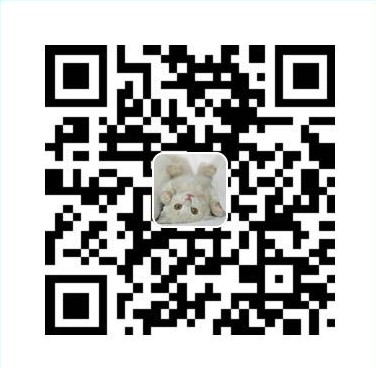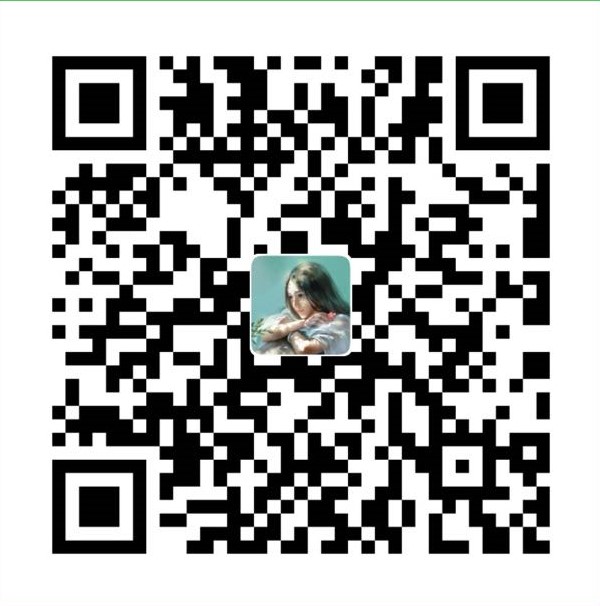Docker从入门到放弃
作者: 宗道明
请参阅Tensorflow官方文档和Docker官方文档获得详细信息。
启动 TensorFlow Docker 容器
要启动配置 TensorFlow 的容器,请使用以下命令格式:
docker run [-it] [--rm] [-p hostPort:containerPort] tensorflow/tensorflow[:tag] [command]其中,
docker run是使用一个镜像生成一个运行的容器;-it指交互模式,启动后终端在运行着的容器里面,与之对应的有-d后端运行模式,启动后终端交互在实体机,要想进入容器需要使用命令docker exec -it container-name bashdocker exec -it container-name意为交互模式进入正在运行的一个容器,bash意为进入容器后使用的命令,这里用的是bash,这样进入容器后就能执行shell;--rm意为退出shell的时候自动删除容器,常在测试的时候使用,这样不用每次修改去删除已有的容器-p hostport:containerPort指的是端口映射,前面的是实体机的端口,后面是容器里面暴露出的端口,两边端口可以不一样,这样同一个镜像可以启动多个对应不同端口的服务,如-p 8000:4000tensorflow/tensorflow[:tag]表示的是镜像的名字,冒号后面是tag,表示版本,如果不显示给出tag这每次都会从hub上拉取latest的镜像。如基础镜像jupyter常推荐使用的一个版本(jupyter镜像预装了很多常用的模块):jupyter/datascience-notebook:281505737f8a。 如果网络环境不好的话比较费时间,推荐显式给出tag,这样每次构建都会使用已有的镜像。
参看here查看每个tensorflow镜像具体的版本。
下载tensorflow镜像的命令是:docker pull tensflow/tensorflow:tag,
如:
- docker pull tensorflow/tensorflow # latest stable release
- docker pull tensorflow/tensorflow:devel-gpu # nightly dev release w/ GPU support
- docker pull tensorflow/tensorflow:latest-gpu-jupyter # latest release w/ GPU support and Jupyter
启用带权限控制的容器
docker run -d -p 8000:4000 jupyter/datascience-notebook start-notebook.sh –NotebookApp.password=’pwd’
运行带有目录共享的容器
docker run -it –rm -p 8000:4000 -v /home/zongdaoming/cv/GraphSAGE/:/home/zongdaoming/work jupyter/datascience-notebook start-notebook.sh –NotebookApp.password=’pwd’
1.密码生成的两种方式
import IPython
IPython.lib.passwd()ipython
from noteboook.auth import passwd
passwd()
quit()- 生成jupyter notebook 的配置文件
jupyter notebook --generate-config这时候会生成配置文件 在~/.jupyter/jupyter_notebook_config.py,我们需要修改配置文件
加入如下内容,其中sha1那一串秘钥是上面生成的那一串vim ~/.jupyter/jupyter_notebook_config.py
4000表明要使用container的4000端口访问jupyter,然后保存退出c.NotebookApp.ip='*' c.NotebookApp.password = u'sha1:41e4da01dde4:e820dc9c0398eda2dc9323c9e4a51ea1228166a2' c.NotebookApp.open_browser = False c.NotebookApp.port =4000 - 打开jupyter notebook
jupyter notebook --allow-root
带有目录共享的容器
docker run -it –rm -p 8888:8888 -v /home/zongdaoming/cv/GraphSAGE/notebook:/home/zongdaoming/ jupyter/datascience-notebook start-notebook.sh –NotebookApp.password=’pwd’VOLUME (shared filesystems)
-v, --volume=[host-src:]container-dest[:<options>]: Bind 如”/home/zongdaoming/cv/GraphSAGE/notebook:/home/zongdaoming/“
container-dest必须始终是绝对路径,例如/src/docs。host-src可以是绝对路径,也可以是名称值。如果为host-dir提供绝对路径,Docker绑定将挂载到指定的路径。如果提供一个名称,Docker将根据该名称创建一个已命名的卷。 例如,可以为host-src值指定/foo或foo。如果提供/foo值,Docker将创建绑定挂载。如果您提供foo规范,Docker将创建一个命名卷。
构建Dockerfile
Dockerfile由多条指令组成,每条指令在编译镜像时执行相应的程序完成某些功能,由指令+参数组成,以逗号分隔,#作为注释起始符,虽说指令不区分大小写,但是一般指令使用大些,参数使用小写。一个例子:
FROM jupyter/datascience-notebook:281505737f8a
MAINTAINER zong "15901768536@163.com"
# pytorch
RUN conda install pytorch torchvision -c soumith
# spotlight(https://github.com/maciejkula/spotlight)
RUN conda install -c maciejkula -c soumith spotlight=0.1.2其中,
- 指令:FROM 功能描述:设置基础镜像 语法:FROM < image>[:< tag> | @< digest>]
- 指令:MAINTAINER 功能描述:设置镜像作者 语法:MAINTAINER < name>
- 指令:RUN 语法:RUN < command> RUN [“executable”,”param1”,”param2”] 提示:RUN指令会生成容器,在容器中执行脚本,容器使用当前镜像,脚本指令完成后,Docker Daemon会将该容器提交为一个中间镜像,供后面的指令使用
- 指令:COPY 功能描述:复制文件到镜像中 语法:COPY < src>… < dest>|[“< src>”,… “< dest>”] 提示:指令逻辑和ADD十分相似,同样Docker Daemon会从编译目录寻找文件或目录,dest为镜像中的绝对路径或者相对于WORKDIR的路径
从构建的镜像运行容器
docker build -t graphsage:gpu -f Dockerfile.gpu .
nvidia-docker run -it graphsage:gpu bash##其他命令
- docker search python # 搜寻镜像
- docker stop container-name/container-id # 停止运行着的容器
- docker rm container-name # 删除已有的容器,要先停止
- docker rmi image-name # 删除已有的镜像